Cara mencadangkan profil browser Brave

Panduan lengkap untuk mencadangkan dan memulihkan profil pengguna di browser Brave dengan langkah-langkah yang jelas dan aman.
Company of Heroes adalah gim strategi waktu nyata yang dikembangkan oleh Relic Entertainment. Permainan berlangsung selama Perang Dunia II dan dirilis pada Windows, OS X, iOS, Android, dan Linux. Inilah cara Anda dapat memainkan Company of Heroes di PC Linux Anda.

Membuat Company of Heroes bekerja di Linux
Company of Heroes bukanlah game Linux asli, tetapi ini bekerja dengan cukup baik di Linux, berkat Proton. Sayangnya, bagaimanapun, Proton hanya berjalan dengan Steam versi Linux.
Instal Uap
Menginstal rilis Steam Linux cukup mudah, berkat dukungan platform bintang Valve. Mulailah dengan meluncurkan jendela terminal di desktop ( Ctrl + Alt + T atau "Terminal" di menu aplikasi).
Setelah jendela terminal terbuka dan siap digunakan, instalasi siap untuk dimulai. Ikuti petunjuk penginstalan di bawah yang sesuai dengan OS Linux yang Anda gunakan saat ini.
Ubuntu
Untuk mendapatkan Steam di Ubuntu, Anda harus menjalankan perintah apt install berikut.
sudo apt install steam
Debian
Jika Anda menggunakan Debian Linux , cara terbaik untuk membuat Steam bekerja adalah melalui paket DEB yang dapat diunduh . Menggunakan perintah wget di bawah ini, ambil rilis terbaru Steam dari Valve.
wget https://steamcdn-a.akamaihd.net/client/installer/steam.deb
Setelah paket Steam DEB selesai diunduh, instalasi dapat dimulai. Menggunakan perintah dpkg di bawah ini, instal rilis terbaru Steam di Debian.
sudo dpkg -i steam.deb
Dengan menginstal paket Steam DEB, Anda harus memperbaiki masalah ketergantungan yang mungkin terjadi. Menggunakan perintah apt-get install -f , perbaiki kesalahan.
sudo apt-get install -f
Arch Linux
Steam ada di Arch Linux , dan jika Anda pengguna, Anda dapat menginstalnya selama Anda memiliki dan menjalankan repositori perangkat lunak "multilib".
Untuk mengaktifkan "mutlilib" buka /etc/pacman.conffile di editor teks favorit Anda (sebagai root). Setelah file teks terbuka untuk diedit, cari bagian "multilib", dan hapus simbol # dari depannya, serta yang langsung di bawahnya. Kemudian, tutup file teks dan simpan.
Setelah menyimpan file teks, gunakan perintah di bawah ini agar rilis terbaru Steam berfungsi di komputer Anda.
sudo pacman -Syy
sudo pacman -S steam
Fedora/OpenSUSE
Baik Fedora dan OpenSUSE dapat menjalankan Steam melalui repositori perangkat lunak yang disertakan dalam sistem operasi di luar kotak. Yang mengatakan, rilis Flatpak dari Steam bekerja jauh lebih baik, dan kami sarankan untuk mengikuti instruksi tersebut sebagai gantinya.
pak datar
Agar Steam bekerja melalui Flatpak, Anda harus menginstal runtime Flatpak dan mengonfigurasi toko aplikasi Flathub. Agar runtime bekerja di sistem Anda, ikuti panduan kami tentang masalah ini .
Setelah mengatur runtime Flatpak, Anda harus menambahkan di toko aplikasi Flathub. Untuk mengatur toko aplikasi Flathub, gunakan perintah remote-add berikut .
flatpak remote-add --if-not-exists flathub https://flathub.org/repo/flathub.flatpakrepo
Dengan pengaturan toko aplikasi Flathub, gunakan perintah di bawah ini untuk menginstal Steam.
flatpak menginstal flathub com.valvesoftware.Steam
Instal Company of Heroes di Linux
Sekarang Steam diinstal di komputer Anda, luncurkan dan masuk ke akun Steam Anda menggunakan kredensial pengguna Anda. Kemudian, ikuti petunjuk langkah demi langkah di bawah ini untuk mengaktifkan dan menjalankan Company of Heroes.
Langkah 1: Temukan tombol "Steam" dan klik dengan mouse. Kemudian, klik tombol "Pengaturan" untuk mengakses jendela pengaturan Steam.
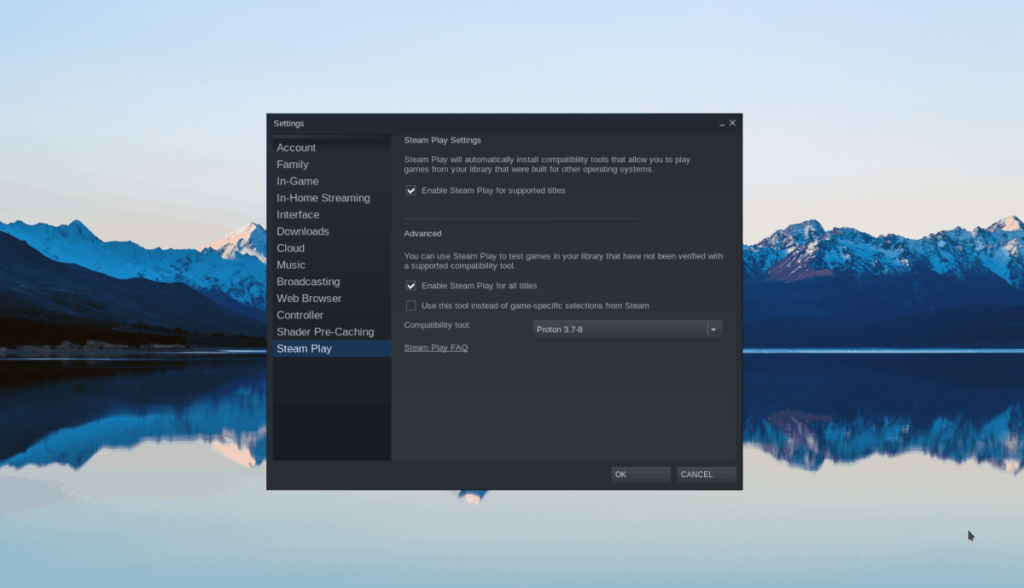
Setelah berada di dalam jendela pengaturan Steam, temukan bagian "Steam Play". Kemudian, centang kotak "Aktifkan Steam Play untuk judul yang didukung" dan kotak "Aktifkan Steam Play untuk semua judul lainnya". Klik "OK" untuk menyimpan pengaturan.
Langkah 2: Temukan tombol "Store", dan klik dengan mouse untuk mengakses toko Steam. Setelah berada di toko Steam, temukan kotak pencarian dan klik dengan mouse. Kemudian, ketik "Perusahaan Pahlawan."
Lihat hasil pencarian dan klik "Perusahaan Pahlawan" untuk mengakses halaman toko game.
Langkah 3: Di halaman toko Steam Company of Heroes, cari tombol hijau “Tambahkan ke Perpustakaan” dan klik dengan mouse. Saat Anda memilih tombol ini, Anda akan dapat membeli game dengan akun Anda.
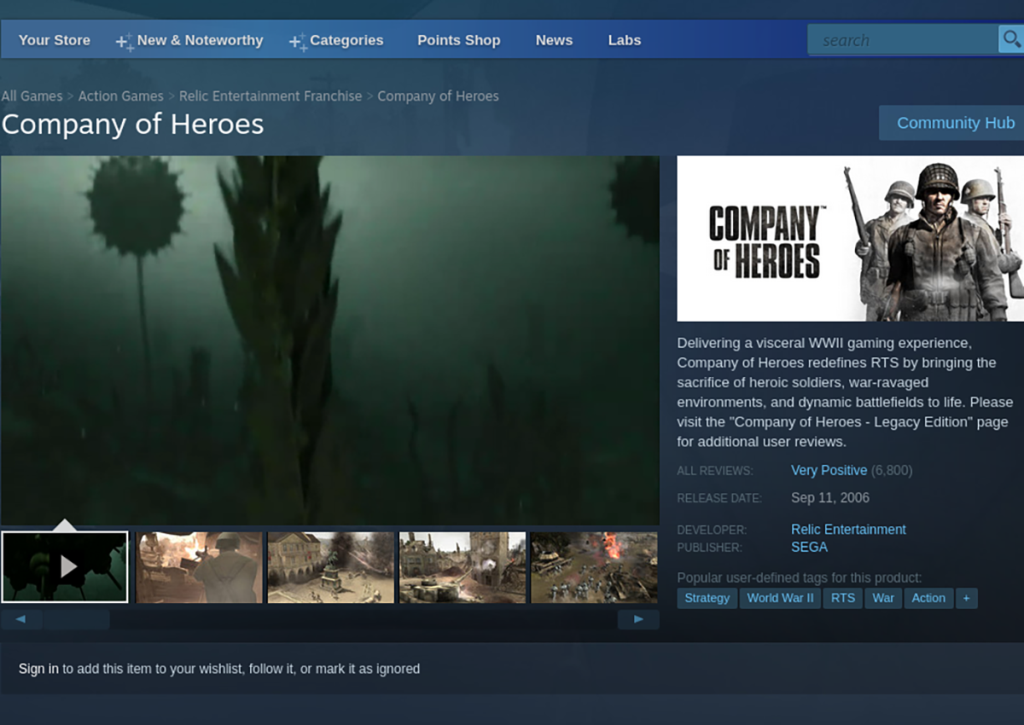
Langkah 4: Temukan tombol "Perpustakaan" di dalam Steam dan klik untuk mengakses perpustakaan game Anda. Dari sana, cari "Perusahaan Pahlawan" di perpustakaan Anda, dan klik kanan di atasnya dengan mouse.
Di dalam menu klik kanan, temukan kotak teks "opsi peluncuran" dan masukkan kode berikut.
PROTON_NO_D3D10=1
Langkah 5: Dengan kode yang dimasukkan, temukan tombol biru "INSTALL" dan klik dengan mouse. Memilih tombol ini akan memulai proses instalasi.

Ketika proses instalasi selesai, Steam akan menginstal Company of Heroes. Untuk memainkan game ini, cari tombol "PLAY" berwarna hijau.
Panduan lengkap untuk mencadangkan dan memulihkan profil pengguna di browser Brave dengan langkah-langkah yang jelas dan aman.
Pelajari cara menginstal Linux Lite, sistem operasi berbasis Ubuntu yang ringan dengan antarmuka XFCE4.
Jika Anda menggunakan banyak PPA di PC Ubuntu dan baru saja meningkatkan ke Ubuntu 20.04, Anda mungkin memperhatikan bahwa beberapa PPA Anda tidak berfungsi, karena
Baru mengenal Linux dan ingin menambahkan musik Anda ke Rhythmbox tetapi tidak yakin bagaimana melakukannya? Kami dapat membantu! Ikuti panduan ini saat kami membahas cara mengatur
Apakah Anda perlu mengakses PC atau Server Ubuntu jarak jauh dari PC Microsoft Windows Anda? Tidak yakin tentang bagaimana melakukannya? Ikuti bersama dengan panduan ini saat kami tunjukkan kepada Anda
Apakah Anda menggunakan browser web Vivaldi sebagai driver harian Anda di Linux? Apakah Anda mencoba mencari cara untuk mencadangkan pengaturan browser Anda untuk penyimpanan yang aman? Kami
Cara Mengunduh Podcast Dari Terminal Linux Dengan Podfox
Cara Menemukan File Duplikat Dan Membersihkannya Di Linux Dengan FSlint
Apakah Anda membutuhkan klien podcast yang bagus dan elegan untuk desktop Linux Anda? Jika demikian, Anda perlu mencoba CPod. Ini adalah aplikasi kecil yang ramah yang membuat mendengarkan
TuxGuitar adalah alat pembuat musik open-source. Dengan itu, pengguna dapat membuat dan mengedit tabulasi gitar mereka sendiri. Dalam panduan ini, kita akan membahas bagaimana caranya








